
عرض مكتبة صور iCloud المشتركة في تطبيق الصور على الـ Mac
يمكنك التبديل بين عرض المكتبة الشخصية وعرض المكتبة المشتركة، أو عرضهما معًا.
على الـ Mac، لا تتوفر المكتبة المشتركة إلا عندما يستخدم تطبيق الصور مكتبة صور النظام.
التبديل إلى طريقة عرض المكتبة
في تطبيق الصور
 على الـ Mac، انقر على القائمة المنبثقة "المكتبة" في شريط الأدوات، ثم اختر "كلتا المكتبتين" أو "المكتبة الشخصية" أو "المكتبة المشتركة".
على الـ Mac، انقر على القائمة المنبثقة "المكتبة" في شريط الأدوات، ثم اختر "كلتا المكتبتين" أو "المكتبة الشخصية" أو "المكتبة المشتركة".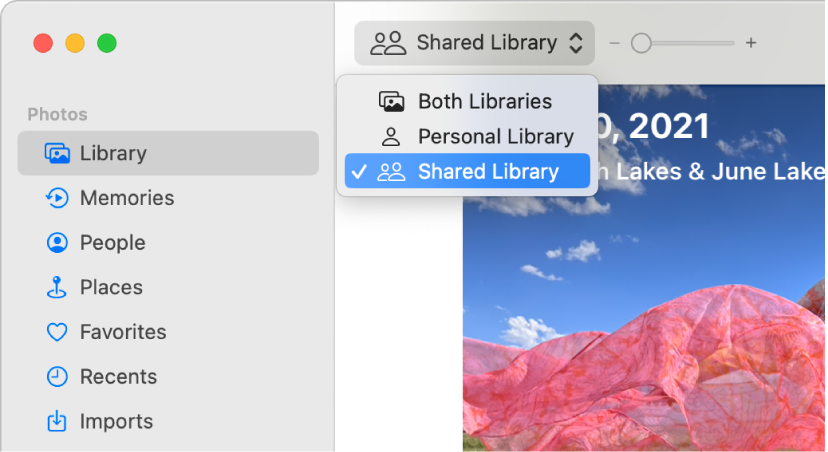
عندما تعرض كلتا المكتبتين، تظهر شارة المكتبة المشتركة ![]() على العناصر الموجودة في المكتبة المشتركة. اختر عرض > بيانات التعريف > في المكتبة المشتركة لتشغيل شارات المكتبة المشتركة أو إيقافها.
على العناصر الموجودة في المكتبة المشتركة. اختر عرض > بيانات التعريف > في المكتبة المشتركة لتشغيل شارات المكتبة المشتركة أو إيقافها.
انظر من شارك عنصر
يمكنك رؤية من أسهم في عناصر المكتبة المشتركة.
في تطبيق الصور
 على الـ Mac، انقر على القائمة المنبثقة "المكتبة" في شريط الأدوات، ثم اختر المكتبة المشتركة.
على الـ Mac، انقر على القائمة المنبثقة "المكتبة" في شريط الأدوات، ثم اختر المكتبة المشتركة.حدد العنصر الذي تريد التحقق منه، ثم انقر على زر المعلومات
 في شريط الأدوات.
في شريط الأدوات.تلميح: يمكنك استخدام نافذة المعلومات لإضافة العناوين والتعليقات المصاحبة والكلمات المفتاحية إلى العناصر المحددة في المكتبة المشتركة.
استخدام الشريط الجانبي لعرض الصور والفيديوهات واقتراحات المشاركة في المكتبة المشتركة
عند التبديل إلى المكتبة المشتركة، لا تعرض الألبومات والمجلدات في الشريط الجانبي إلا العناصر الموجودة في المكتبة المشتركة. على سبيل المثال، عند النقر على المفضلة في الشريط الجانبي، لا تظهر إلا الصور المفضلة الموجودة في المكتبة المشتركة. للاطلاع على اقتراحات المشاركة، انقر على "لمكتبتك المشتركة" في الشريط الجانبي.
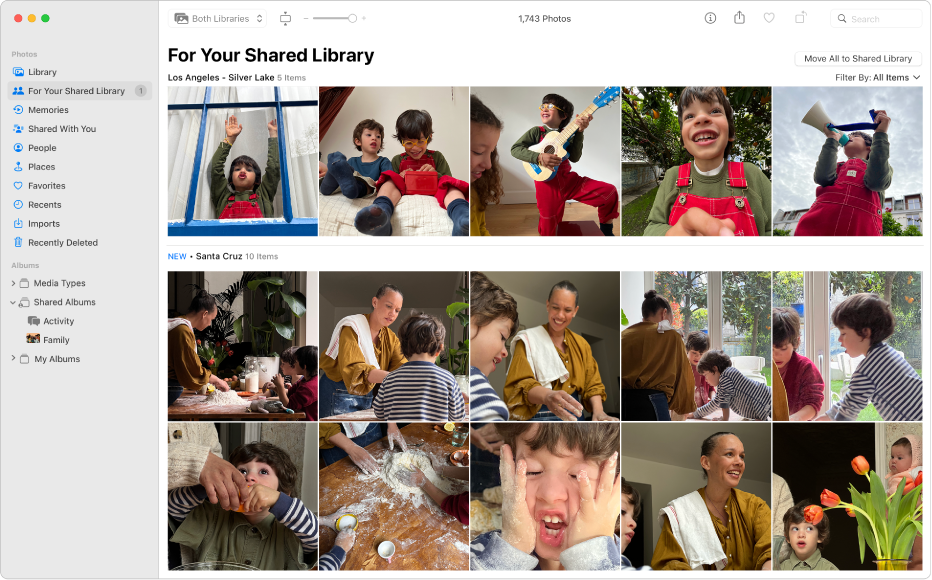
هام: عندما تكون لديك مكتبة مشتركة، يجب عليك اختيار "كلتا المكتبتين" من القائمة المنبثقة "المكتبة" لرؤية الأشخاص والمشروعات التي قمت بإنشائها في الشريط الجانبي.